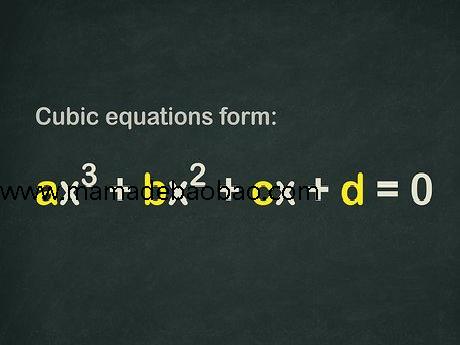5种方法来将音乐同步到您的iPod(准备好电子设备)
如何将音乐同步到您的iPod. 如果将iPod设置为自动同步新内容,那么你就可以删除iPod中所有内容,然后将其替换为一个新帐号的内容。如果你只希望使用播放列表同步特定目录中的内容,你也可以简单地设置iPod,使用手动方法将应用添加到设备。本文将教你使用三种不同的方法管理iPod中的内容,详细步骤如下所示。 确保你的计算机有USB 2.0接口以及最新版本的 iTunes 软件。如果计算机上没有安装最新版本的 iTunes 软件,你可以运行计算机上的软件更新来下载并根据提...
方法1:准备好电子设备
1,确保你的计算机有USB 2.0接口以及最新版本的 iTunes 软件。如果计算机上没有安装最新版本的 iTunes 软件,你可以运行计算机上的软件更新来下载并根据提示进行安装。. 你也可以访问 Apple 网站,在"iTunes"页面下点击"下载 iTunes"。
2,确认你的 Mac 计算机使用 Mac OS X Snow Leopard(10.6)或更新版本的操作系统。如果你使用 PC,那么确保计算机使用Windows 7、Windows Vista 或者 Windows XP Home or Professional Service Pack 3 及其更新版本的操作系统。 在进行后续步骤之前,请升级 Mac 和 Windows 系统软件。
方法2:连接你的iPod
1,打开计算机上的 iTunes。在连接你的 iPod 之前运行 iTunes 可以避免设备识别问题。
2,将 USB 电缆连接到计算机相应内置端口。注意不要使用那些非计算机内置的USB接口,例如键盘的 USB 端口或者外置 USB 集线器。 确认没有其他 USB 设备占用其他的端口。
3,将 iPod 连接到 USB 线缆的基座接口上。确认你使用的是 iPod 包装中附带的 Apple 基座接口转 USB 接口电缆。 如果计算机在机箱前后都有USB接口,那么最好使用机箱后方的接口。 如果 iTunes 没有监测识别到连接到计算机的 iPod,你可以尝试关闭 iTunes 程序,然后重新打开。 如果 iTunes 仍然没有监测识别到iPod,你可以重新启动计算机后再重复操作。
方法3:自动同步你的iPod
1,选择相应 iPod 名称。根据使用的iTunes 版本不同,该名称可能显示在"设备"区域的左侧,或者在 iTunes 窗口的右上角。
2,检查你的iPod是否有足够空余存储空间用于同步音乐资料库。你可以查看 iPod 管理窗口底端的容量条来确认是否有足够空间。
3,在你的iPod名称下方菜单中选择"音乐"。该操作将打开 iPod 的音乐文件夹。
4,找到一个显示有"同步音乐"的方框。在方框下方有同步方式的各种选项。如果你只想同步音乐,可以选择"整个音乐资料库"。如果你希望根据播放列表和表演者等方式进行同步,可以选择"选定的播放列表、表演者、专辑和类型"。最下方还有第三个选项用于同步音乐视频。
5,选择"应用",iTunes 会开始开始同步。在同步过程中不要将 iPod 断开。当同步过程完成后,iTunes 会给你提示。
6,注意,同步 iPod 会删除其中原来存放的所有内容。如果你不希望进行同步操作删除 iPod 中的原有内容,你可以选择手动管理在 iPod 上的内容。 你也可以选择仅自动同步指定的内容。例如你可以在"视频"选项卡下选中内容,然后选择自动同步。 如果你选择仅同步特定内容,那么你需要使用手动同步来管理 iTunes 中其他内容。
方法4:手动同步你的iPod
1,点击"摘要"。摘要按钮位于 LCD 屏幕和 iPod 管理窗口之间区域的最左边。
2,在 iPod 管理屏幕底端找到"选项"区域,然后选中"手动管理音乐和视频"选项。这样一来,当你将 iPod 接入时,iTunes 不会自动同步资料库。
3,点击"应用",将 iTunes 设置为手动模式。此后你就可以手动添加或删除 iPod 中的内容了。
4,在上述"摘要"按钮所在工具栏上的最右端选择"在此iPod上"。
5,点击位于右上角的"添加到"按钮。iTunes 会创建一个弹出式边栏,你可以将资料库里的任意内容拖到 iPod 中。
6,浏览资料库中内容,找到需要添加到 iPod 中的内容。一旦你选择并轻轻拖动该内容,在 iTunes 窗口的右端将显示一个边栏。将内容拖拽到你的 iPod 中。当边栏显示为蓝色高亮时,会出现一个绿色的小加号,此时你就可以放开鼠标或轨迹球。你可以将整个播放列表拖放到 iPod 中。
7,你可以通过选择内容,将其拖拽到回收站的方式来删除内容。你也可以右击鼠标选择"删除"或"从iPod中移除"。
方法5:使用自动填充同步你的 iPod
1,使用上述的步骤将 iTunes 设置为手动管理内容。设置为手动管理模式并连接 iPod 后,你可以将指定内容设置自动填充进行快速同步。
2,点击音乐资料库,找到自动填充设置栏,它位于 iTunes 主窗口的底端。
3,在"自动填充"旁边的下拉式菜单中选择"音乐"可以同步整个音乐资料库。你可以使用同样方式同步某个播放列表。点击最右边的"自动填充"按钮。iTunes 将尽可能多地将你选择的内容自动填充到 iPod 中。如果你的 iPod 无法存放你选择的所有内容,iTunes 将在 iPod 存满后停止同步。
- 发表评论
-
- 最新评论 进入详细评论页>>
- 1
- 阅读更多
- 叶酸